Как удалить инстаграм с телефона (на андроиде или айфоне)
Содержание:
- Как временно отключить учетную запись Instagram
- Удаляем Instagram с компьютера
- Как восстановить страницу в Инстаграме?
- Как удалить аккаунт в Инстаграме?
- В России нет Instagram?
- Временно закрываем аккаунт в Instagram
- Как стереть инстаграм с телефона полностью
- Как удалить аккаунт в Инстаграме, если к нему нет доступа
- Как выйти со второго аккаунта в Инстаграм?
- Что происходит с личными сообщениями, когда вы временно отключаете свою учетную запись Instagram?
- Альтернатива удалению страницы
- Как удалить второй аккаунт из одной учетной записи
- Можно ли восстановить удалённый аккаунт инстаграма?
- Удаление Instagram с телефона
Как временно отключить учетную запись Instagram
Временное отключение вашей учетной записи Instagram удаляет профиль из социальной сети на тот период времени, который вам нужен для отдыха от сервиса. Ссылка на ваш профиль в Instagram станет недействительной, пользователи не смогут найти вас в поиске, и они также не смогут связаться с вами. Но эти функции будут восстановлены после повторной активации учетной записи.
Вы можете временно деактивировать свою учетную запись Instagram независимо от того, является ли она личной учетной записью или принадлежит бизнесу.
1. Откройте веб-сайт Instagram на своем компьютере или в браузере смартфона и войдите в систему, используя учетную запись, которую вы хотите отключить.
2. Перейдите на главную страницу профиля и выберите там «Редактировать профиль».

В качестве альтернативы, вы можете перейти прямо по этой ссылке, чтобы попасть сразу на экран редактирования профиля.
3. В этом разделе прокрутите вниз и нажмите на параметр «Временно отключить мой аккаунт».

4. Instagram спросит вас о причине деактивации вашей учетной записи. Можно выбрать варианты из выпадающего меню. Если вам они не подходят, или вы не хотите указывать конкретную причину, то выберите вариант «Другое».
После того, как выбор будет сделан, надо будет ввести в специальное поле свой пароль от Instagram.

5. Теперь снова надо будет нажать на синюю кнопку «Временно заблокировать аккаунт» внизу страницы. И снова Instagram спросит вас о желании продолжить. Осталось лишь нажать кнопку «Да» во всплывающем окне.

Таким образом ваша учетная запись в Instagram будет отключена. На смартфоне в приложении произойдет выход из сервиса. Чтобы убедиться в результате проделанного, вы можете попробовать поискать себя по имени пользователя в Instagram. Сервис сообщит, что пользователь или не существует, или еще ничего не публиковал.

Удаляем Instagram с компьютера
Помимо полной деактивации, есть функция временного ограничения доступа. Один из способов, как убрать личную информация – очистить поле «Описание» и удалить фотографии.
Для мобильных устройство есть приложение InstaClean в формате APK, а для компьютерной версии – только программа для записи макросов vTesk Studio.
Программа для записи макросов – это автоматическое удаление публикаций, запуск кода на странице.
Чтобы очистить профиль:
- Зайти на страницу в Instagram с компьютерной версии – авторизоваться.
- Перейти в «Показать код» – переключиться на мобильный внешний вид.
- Запустить vTesk – создать простой файл.
- В меню справа выбрать в «Hardware» – Recording – уменьшить окно программы.
- Перейти снова в браузер – запустить vTest «Recording» нажав по значку.
- Удалить одну запись с подтверждением – нажать Stop в программе.
- Из правого меню в vTesk добавить Loops&Flow – Start For Loop перед Recording.
- В новом действии, в списке макросов, нажать два раза на первый и ввести количество удаляемых публикаций.
- В конце списка добавить из того же раздела: Next Loop.
- Запустить макрос в браузере.
Во время процедуры очистки, компьютер будет недоступен. Программа в автоматическом режиме выполняет поочередное удаление публикаций, перемещая мышку и выполняя все те же действия, которые записал пользователь.
Для удаления описания через компьютер, нужно перейти в раздел: «Редактировать профиль» и изменить указанные сведения. Удаленная страница в Инстаграме с помощью этого способа – не выглядит так, как при стандартной деактивации. Это просто пустая учетная запись, которую можно временно заблокировать.
Полное удаление личной страницы
Как и с мобильной версии, удалить страницу в Инстаграм навсегда можно через активную ссылку. Она находится в «Справочном центре» – Управление аккаунтом. Перейти туда можно с помощью ссылки или через раздел в нижней части веб-версии «Поддержка».
Инструкция, как удалить старый аккаунт в Инстаграм:
- Авторизоваться в веб-версии социальной сети.
- Перейти в свой профиль – прокрутить вниз до разделов «О нас», «Справка», «Вакансии».
- Поддержка – Управление аккаунтом.
- Удаление учетной записи – Как удалить свой профиль.
- Перейти по активной ссылке «Страница удаления».
Далее – те же действия, что и на мобильных устройствах. Нужно указать причину деактивации: рекламные предложения, создан второй аккаунт, высокая занятость и прочее.
На многие причины предложены советы и рекомендации, которые смогут удержать пользователя. Осуществить вход в учетную запись с помощью старых данных не получится ни со смартфона, ни с компьютерной версии.
Как восстановить страницу в Инстаграме?
Порядок действий и алгоритм восстановления во многом будет зависеть от того, что произошло с аккаунтом: был ли он взломан, заблокирован админами или владелец просто запамятовал, какой у него логин и пароль. Восстановление Инстаграма – задача выполнимая, если под рукой есть какой-либо электронный гаджет: смартфон, планшет или компьютер. В ряде случаев потребуется доступ к своей электронной почте, поэтому пароль от ящика и логин придется вспомнить обязательно. В некоторых ситуациях восстановить страницу в Инстаграм не представляется возможным, но обо всем по порядку.
Как восстановить Инстаграм, если забыл пароль?
Пожалуй, это один из немногих случаев, когда вопрос, как восстановить Инстаграм, решается просто и легко. Порядок действий тут таков:
Как восстановить страницу в Инстаграме после удаления?
Существует два способа удаления аккаунта: безвозвратное уничтожение и временная блокировка. Если это второй случай, то вопрос, как восстановить Инстаграм аккаунт, решаем. Другое дело, если владелец окончательно удалил свою страницу. Тогда исправить результат своей оплошности возможности нет. К сожалению, вопрос как восстановить Инстаграм на телефоне после удаления, решить нельзя. Все фотографии, которые были опубликованы, посты и другие заметки пропали навсегда. Придется регистрироваться в сети заново и создавать новый аккаунт.

Как восстановить временно заблокированный аккаунт в Инстаграм?
Данная социальная сеть предоставляет функцию «временно заблокировать мой аккаунт». Если такие действия были произведены, то попасть на страницу снова можно за пару кликов. Желающим знать, как восстановить аккаунт в Инстаграме после временного удаления, следует ввести старые логин и пароль при авторизации, чтобы снова оказаться в системе. Если человек пытается залогиниться спустя короткое время после дезактивации своей учетной записи, могут возникнуть проблемы. Система может прислать уведомление, что блокировка еще не закончена. Тогда следует повторить попытку через пару часов.
Взломали Инстаграм – как восстановить?
Это нередкая ситуация в сети интернет. Мошенники часто пытаются взломать аккаунты пользователей, чтобы как-то поживиться за их счет. Желающим знать, как восстановить аккаунт в Инстаграме в этом случае, следует действовать по такой схеме:
- Попытаться сменить пароль. Если ничего не выходит, обратиться в службу поддержки.
- Для этого следует перейти на соответствующую вкладку, выбрать надпись, указывающую на возможный взлом профиля.
- Сообщить, что пропал доступ к профилю.
- Заполнить анкету.
- Спустя время на электронный ящик придет письмо с просьбой сделать собственное фото и выслать его с указанным в сообщении кодом.
- Выполнить требуемое и дождаться дальнейших инструкций, вот как можно восстановить Инстаграм.

Как удалить аккаунт в Инстаграме?
Важно узнать перед удалением
Скорее всего, через некоторое время ты захочешь восстановить удаленный аккаунт. Но сделать это будет уже нельзя. Ты навсегда потеряешь все фото, истории, переписку, подписчиков, и чтобы вернуться в Инстаграм, придется создавать новый аккаунт. Но он будет абсолютно пустой (кстати, использовать то же самое имя пользователя ты не сможешь).
Поэтому задумайся на минутку: если есть вероятность, что тебе захочется восстановить аккаунт, не удаляй его. Отключи его на время, как описано выше, или просто скрой от посторонних (сделай профиль закрытым в настройках).
Восстановить аккаунт хотят даже те, кто искал, как удалить его сразу и навсегда. Но после удаления пути назад нет: восстановить аккаунт в Инстаграме, как в ВК, невозможно. Раньше в справочной системе Инстаграма упоминалось, что в течение 30 дней можно передумать и вернуть удаленный аккаунт, сейчас этой информации уже нет.
Если ты все это понимаешь и тем не менее хочешь удалить аккаунт в Инстаграме, начнем.
Удаление аккаунта
Удаление аккаунта делается самостоятельно. Необходимо войти с логином и паролем в аккаунт, который ты удаляешь. Инстаграм не удалит аккаунт просто по твоей просьбе.
Внимание! Не регистрируйся. Нужно именно войти в аккаунт, который у тебя есть.
В этот момент еще можно выбрать временное отключение аккаунта вместо удаления — для этого там будет ссылка Временно заблокировать.
Прочитай внимательно все, что написано на экране.
Если уверен, что хочешь удалить, то выбери одну из причин удаления аккаунта напротив Почему вы удаляете свой аккаунт?
Введи еще раз свой пароль.
Нажми Безвозвратно удалить мой аккаунт.. В справочном центре Инстаграма сообщается, что через 30 дней твой аккаунт и все его содержимое будут удалены навсегда
Это не означает, что в течение этого срока ты сможешь восстановить удаленный аккаунт
В справочном центре Инстаграма сообщается, что через 30 дней твой аккаунт и все его содержимое будут удалены навсегда. Это не означает, что в течение этого срока ты сможешь восстановить удаленный аккаунт.
Как удалить другой аккаунт?
- Нажми на свое фото справа вверху.
- Выбери Выйти.
- Войди с логином и паролем в тот аккаунт, который хочешь удалить.
- Выполни удаление аккаунта, как мы рассказали выше.
Если у тебя нет доступа к аккаунту (забыл пароль), то придется сначала восстановить доступ — это ссылка Помощь со входом на странице, где Инстаграм спрашивает логин и пароль. Инструкция по восстановлению доступа здесь:
Восстановление доступа, забытого пароля в Инстаграме
Как удалить приложение Инстаграм с телефона
- На Андроиде: подержи палец на иконке приложения и, не отпуская, сдвинь в сторону. Обычно при этом появляется корзина: иконку нужно подтянуть к ней и отпустить палец. Также можно зайти в Play Маркет, найти там Инстаграм, нажать на него и затем выбрать Удалить.
- На Айфоне: подержи палец на иконке приложения, выбери Удалить приложение и затем снова Удалить.
При удалении одного лишь приложения твой аккаунт в Инстаграме не удаляется. Ты можешь войти в него на другом устройстве (компьютере, телефоне, планшете) или на этом же телефоне, когда снова установишь приложение. Но для входа нужно помнить логин (номер телефона) и пароль.
В России нет Instagram?
Мы попытались достучаться до любых представителей сервиса в России и пришли к выводу, в который не очень хочется верить: у сервиса фактически нет российской техподдержки и доступного для контакта российского руководства.
После того, как Facebook купила Instagram, почти все механизмы решения спорных вопросов стали автоматизированными. При попытке решить спорный вопрос мы получали либо автоматические ответы, либо стандартные запросы «подтвердите статус владения аккаунтом iPhones.ru». Далее – тишина.
При этом простые запросы, вроде угона аккаунтов или восстановления пароля, якобы решаемы – по крайней мере, об этом пишут в рунете. Методы у народа прямыми не назовёшь, и, похоже, они просто эксплуатируют слабости автоматических алгоритмов.
Сразу говорим, что нам не помогли варианты ниже. Но кто знает, может у нас уникальный случай 🙂
Мы явно уже не сможем восстановить свой аккаунт, поэтому хотя бы поделимся с вами методами восстановления доступа к заблокированному или взломанному аккаунту Instagram.
Если ваш Instagram взломали, и вы хотите вернуть доступ
1. Заходим на сайт поддержки и заполняем форму возврата доступа.
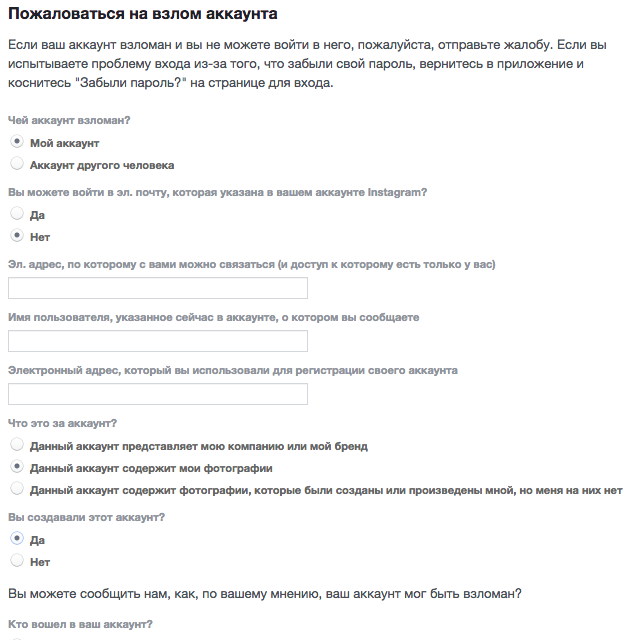
2. Выбираем «Мой аккаунт», «Нет», далее вводим всё, что попросят.
3. В конце обязательно выбираем «Мой аккаунт не взломан, у меня проблемы со входом».
4. Через некоторое время на почту приходит письмо, в котором Instagram требует подтвердить права на ваш аккаунт. Частое требование – сфотографироваться с листком, на котором будет от руки написан уникальный код идентификации.
5. Отправляете фото ответным письмом и ждёте подтверждения о восстановлении доступа. Далее входите в свой аккаунт, ура!
Говорят, что таким способом можно даже заново активировать заблокированные аккаунты, но у нас не получилось.
Если ваш Instagram заблокирован, и вы хотите его восстановить
1. Для начала надо проверить почту, к которой был привязан аккаунт. С вероятностью в 99% в ней лежит письмо с официальными причинами блокировки аккаунта.
2. В вашем письме есть причина блокировки. Смотреть надо на раздел под «Report #:», там всё:
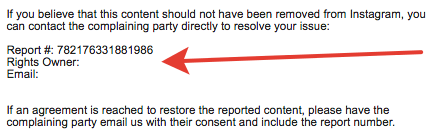
Здесь будут указаны причины и контактные данные тех, кто нажаловался на вас автоматической службе поддержки Instagram.
3. Пишете по адресу рядом с причиной блокировки и пытаетесь выяснить, как загладить свою вину или заставить взять свою жалобу назад. У всех на это разные причины – это может быть бренд, тролль, просто недоброжелатель или конкурент.
4. Instagram обязуется снять блокировку в том случае, если вы самостоятельно решите проблему с автором жалобы, и тот в письменной форме откажется от претензий. Это письмо надо будет отправить в техподдержку Facebook – и ждать разблокировки от трёх дней до 2 месяцев (исходя из опыта других в рунете).
Что делать, если ваш Instagram удалили
1. Погрустить.2. Создать новый аккаунт.
По правилам Instagram, все удалённые аккаунты не подлежат восстановлению. Если вы или недоброжелатели вручную провели процедуру удаления аккаунта, назад его уже не вернуть никак. Вот вообще никак.
Именно так свои аккаунты теряли знаменитости, типа Джастина Бибера. Раз им не возвратили доступ, то обычным юзерам о поблажках вообще можно забыть 🙂
Временно закрываем аккаунт в Instagram
Временное удаление аккаунта в Instagram тоже возможно только через браузер с телефона или компьютера. Авторизуйтесь в аккаунте и зайдите в настройки, в пункт «Редактировать профиль». Пролистайте настройки, и увидите внизу ссылку на страницу для временного удаления.
Нажмите сюда, чтобы попасть на страницу для временного отключения профиля
Выберите причину отключения — здесь можно просто указать, что вам нужен перерыв, и Instagram не будет предлагать варианты решения проблемы. Точно так же подтвердите действие паролем и нажмите на «Временно заблокировать аккаунт».
Как только нажмете сюда, система отменит авторизацию, и вы увидите главную страницу соцсети с предложением войти в нее или зарегистрироваться
В случае временного отключения ваш аккаунт «заморозят»: скроют от подписчиков. Все переписки, фотографии, видео, лайки, сохраненные истории останутся на месте. Восстановить аккаунт можно будет в любой момент — просто авторизуйтесь в нем заново.
Как стереть инстаграм с телефона полностью
В основном, процедура полного стирания профиля одинакова для всех моделей смартфонов. Но все же, есть некоторые детали, которые отличают удаление с айфона, от той же процедуры, что и на андроиде.
Андроид (Android)
- Откройте приложение, справа в углу увидите три полоски. Нужно на них нажать.
- Выбирайте раздел «Справка». В нем нажмите опцию «Справочный центр». Откроется браузер, там будет расширенное меню.
- В новом списке выбираем «Управление аккаунтом».
- Откроется список. Кликните на «Удаление аккаунта».
- Дальше рядышком выскочит окно, в котором нужно будет написать причину действия и ввести пароль — зарегистрируйтесь.
- Нажатием специальной кнопки «Безвозвратно удалить мой аккаунт», вы подтверждаете свое действие убрать профиль. Готово.
Айфон (iPhone)
Инструкция удаления учетных записей в операционной системе IOS похожа на тот же процесс на андроиде:
- В правом верхнем углу приложения нажмите на «полосочки».
- Из меню, которое появится, выберите «Справочный центр».
- Система должна автоматически открыть браузер. После этого выберите пункт «Управление аккаунтом».
- Из всего списка выбирайте «Удалить».
- Откроется отдельное окно, в котором нужно указать причину удаления. Там же вводите пароль.
- Внизу будет красная кнопка, к которой мы стремились. Для подтверждения нажимаем на нее и все — вашего аккаунта больше не существует. А вместе с ним — всех лайков, фотографий, видео, подписчиков. Восстановлению вся эта информация не подлежит.
Процедура удаления аккаунта такая длинная и запутанная неспроста. Создатели инстаграма дали своим пользователям время подумать. Ведь мысль об уничтожении страницы может быть импульсом, вы передумаете, а информацию уже не вернуть.
Есть смысл, для начала, временно заморозить страничку, скрыть и посмотреть действительно ли она вам нужна. Разработчики позволяют подумать. Если убедитесь, что нет — удаляйте навечно.
Как удалить само приложение
Если в планах удаление аккаунта инстаграм, то, соответственно, приложение на телефоне ни к чему. Удалять саму программу гораздо легче и быстрее, чем сам аккаунт. Решить избавиться от приложения можно как до, так и после удаления странички.
Если у вас iPhone:
- зажмите иконку «Instagram.app» на несколько секунд, пока значок не начнет «двигаться».
- Слева появится «крестик», жмите на него. Программа вас спросит, уверены ли вы в удалении. Подтвердите действие, и приложение удалится.
С android немножко сложнее:
- заходите в «Меню»
- находите «Управления Приложениями». Там должна быть программа «Instagram», удаляйте ее, и подтверждайте действие.
Видео
На следующей записи наглядно показаны все процессы, описанные выше. А также, есть информация как скачать и сохранить все данные с инстаграм на компьютер перед удалением:
Как удалить аккаунт в Инстаграме, если к нему нет доступа
Руководство социальной сети «Инстаграм» старается создать максимально комфортные условия для своих пользователей. Но нередко возникают проблемы с удалением аккаунта, если пароль и логин от него потеряны.
Причины
Пользователь не сможет удалить свою страницу, если у него нет к ней доступа. Разработчики социальной платформы специально ввели такое ограничение, которое возникло по ряду причин. Среди них:
- Случайность. Неопытные или неосторожные пользователи могут нажать не на ту кнопку. В итоге аккаунт будет удален, а его контент потерян.
- Продвижение в сети.
- Безопасность. Чтобы оградить своих пользователей от мошеннических действий, было решено, что любые изменения в аккаунте можно проводить только после полной идентификации (ввода логина и пароля).
Руководство социальной сети беспокоится в первую очередь о своих пользователях, поэтому винить их в слишком сложном управлении аккаунтом не стоит. При желании можно решить любой вопрос, если прислушаться к советам службы поддержки и других пользователей.
Пошаговая инструкция удаления
Чтобы удалить аккаунт в Инстаграме, от которого потерян пароль, достаточно выполнить несколько несложных действий:
- на смартфоне открыть мобильное приложение и щелкнуть левой кнопкой мыши по надписи «Помощь со входом»;
- выбрать наиболее удобный способ восстановления данных;
- ввести новый пароль, который не обязательно запоминать, если в дальнейшем страница будет удалена;
- открыть сайт через браузер на смартфоне или компьютере (удаление через приложение недоступно);
- выбрать путь «Настройки» – «Удалить аккаунт»;
- в новом окне указать причину удаления;
- ввести придуманный при входе пароль;
- выбрать «Полное удаление аккаунта» и дождаться завершения процедуры.
Необходимо понимать, что удалить страницу в Инстаграм может только ее владелец. Если страницу взломали и ее нужно немедленно заморозить, то с этим поможет служба поддержки.
Как выйти со второго аккаунта в Инстаграм?
Чтобы добиться поставленной цели и выйти из профиля, изначально требуется перейти в аккаунт. Нужно нажать на кружок, что расположен на собственной аватарке. Далее производятся такие манипуляции:
- Вызывается меню посредством нажатия на три расположенные горизонтально линии.
- В представленном списке необходимо нажать на Настройки.
- В самом низу следует найти и активировать надпись Завершить сеанс.
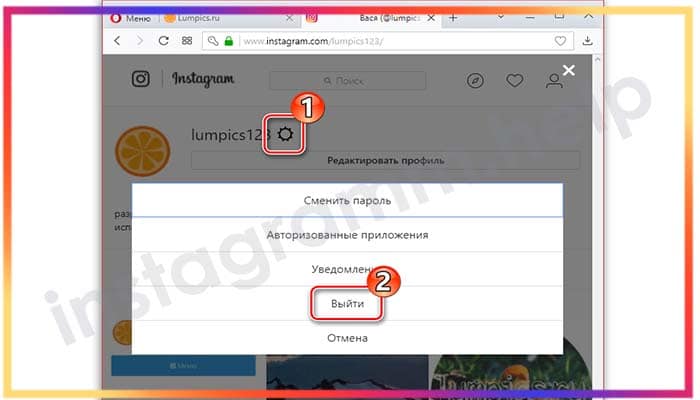
Как отключить второй аккаунт?
После выполнения подобной схемы действий пользователь сможет навсегда отключить учетную запись в социальной сети. Перед ее выполнением следует подумать, так как возврата не будет. При желании вернуть доступ, потребуется регистрировать новый профиль.
Что происходит с личными сообщениями, когда вы временно отключаете свою учетную запись Instagram?
Ну ничего особенного. Поскольку все ваши данные копируются, когда вы временно отключаете свою учетную запись, ваши личные сообщения остаются нетронутыми, как и в тот момент, когда вы нажимали кнопку. Вы не можете получать или отправлять электронные письма после того, как временно отключите свою учетную запись.
Если пользователь, который однажды отправил вам сообщение, попытается отправить вам сообщение после того, как ваша учетная запись была временно отключена, он заметит, что имя вашей учетной записи изменилось на «Instagrammer». Они по-прежнему могут отправлять сообщения в обычном режиме, но эти сообщения не будут доставлены. Пользователи по-прежнему могут читать ваши старые сообщения в своих личных сообщениях, даже если вы временно отключили свою учетную запись.

Связанный: Как отключить DM в Instagram
Альтернатива удалению страницы
Кроме безвозвратной блокировки странички в соцсети, есть пара альтернативных вариантов. А именно:
- временное ограничение доступа;
- переключение аккаунта в режим «Закрытый профиль».
В первом случае учётная запись заблокируется на 30 дней и станет «невидимой» для всех пользователей сети. Чтобы это сделать, нужно:
- Зайти на сайт Инстаграма и выполнить вход на необходимый аккаунт.
- Перейти в главное меню и нажать на кнопку «Редактировать профиль».
- Пролистать вниз и щёлкнуть на «Временно заблокировать».
- Подтвердить операцию.
Второй способ подразумевает собой ограничение доступа для всех не подписчиков. Если это то, что вам нужно, то:
- Зайдите в соцсеть.
- В настройках в разделе «Конфиденциальность» поставьте галочку на «Закрытый профиль».
- Сохраните изменения.
Можно отвязать этот профиль от приложения и тогда он больше не будет «мозолить» вам глаза. Для этого:
- Вернитесь в настройки.
- Тапните на гиперссылку «Выйти из аккаунта «имя пользователя»».
- Снимите галочку с «Запомнить информацию для входа».
Избавиться от дополнительных страничек можно в два счёта. Для этого пошагово повторите руководство в этой статье и тогда в процессе не возникнет никаких трудностей.
Как удалить второй аккаунт из одной учетной записи
Если решили, что второй профиль является лишним и хотите избавиться от него, обратите внимание на то, что инструкция будет отличаться для персонального компьютера и мобильного устройства. Выберите наиболее подходящий для себя и дерзайте
Рассмотрим алгоритм действий для каждого способа отдельно.
Удаление сервиса со смартфона
Начнём с того, как убрать ненужный аккаунт при помощи своего смартфона. Однако для начала стоит отметить, что в мобильном приложении такая функция отсутствует. Поэтому всё придётся искать в браузере.
Чтобы стереть дополнительную учётку понадобится выполнить следующие шаги:
После 10 шага ваш аккаунт будет безвозвратно удалён.
Удаление instagram с ПК
Если под рукой только персональный компьютер не беда. С него также можно избавиться от дополнительного аккаунта. Для этого требуется:
Можно ли восстановить удалённый аккаунт инстаграма?
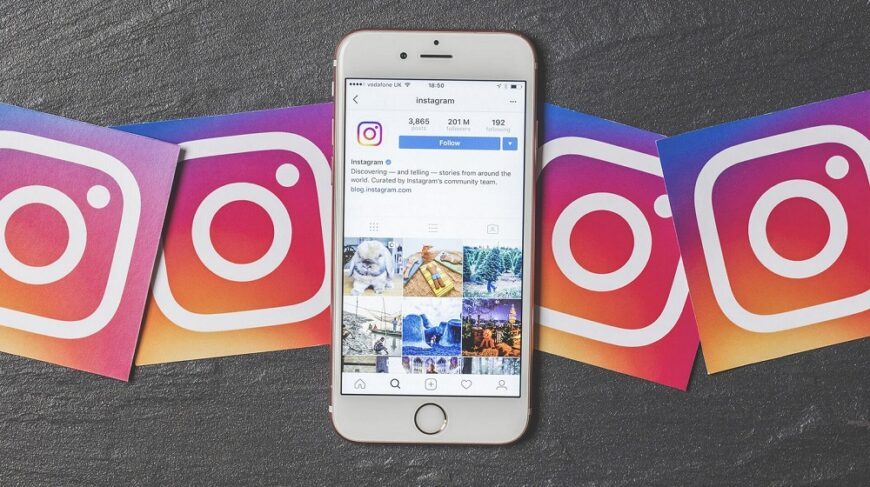
Восстановить удалённый аккаунт через базовую процедуру удаления можно в течении 1 года или 365 дней с момента удаления. Это четко прописано в соглашении которое вы принимаете, когда проходите процедуру регистрации в инстаграме.
Бывает, что вспылили и удалились случайно и вот завтра хотите вернутся. Сделать это можно достаточно просто.
При удалённом аккаунте, при попытке входа вы увидите ошибку «такого пользователя не существует». Это означает, что вы удалены.
- Идем в самый низ страницы и находим пункт «Обратная связь».
- Выбираем удобный способ связи и создаем запрос
- В теме письма указываем «Восстановление удалённого аккаунта»
- Прикладываем свои данные которые были указаны при регистрации и копию паспорта (если потребуется)
- Ожидаете процедуры восстановления
- Готово! Ваш аккаунт вновь с вами.
Но есть некоторые неприятные моменты. После того как вы удаляетесь, то например быстрая и красивая ссылка вашего инстаграм аккаунта становится доступна всем для регистрации. Скорее всего вы восстановитесь с банальной ссылкой и придется выбрать себе новую.
Удаление Instagram с телефона
Удалить аккаунт в Инстаграме с телефона практически невозможно. Функция деактивации отсутствует в официальном приложении, перейти в раздел удаления можно с помощью встроенного браузера.
Предложено несколько вариантов, как ограничить доступ к своим данным:
Устройства на базе Android и iOS могут различаться только по расположению кнопки «Удалить профиль». Политикой конфиденциальности предусмотрен срок в 30 дней, в течение которого пользователь может вернуться в социальную сеть.
Правило распространяется только на временную блокировку. При полной деактивации будут очищены фотографии, лайки, подписчики. Восстановить такую страницу невозможно, как и при полной блокировке аккаунта.
Деактивация и удаление на Android
На Андроиде, чтобы удалить аккаунт навсегда, владелец профиля должен авторизоваться в приложении и перейти в «Настройки». Деактивация через браузер, поэтому рекомендуется стандартный Google Chrome, установленный вместе с ОС.
Инструкция, как удалить профиль в Инстаграме с телефона:
Далее, как и в Инстаграме на компьютере, появится окно с выбором причины и предупреждениями, относительно хранения и восстановления данных. После того, как аккаунт будет полностью удален – зайти через приложение не получится.
Перейдя в свой профиль с помощью чужой учетной записи, пользователь увидит сообщение: «Аккаунт удален или еще не создан».
Подписка на деактивированную страницу автоматически отменяется. При этом, зарегистрировать сразу же учетную запись с таким же никнеймом не выйдет. Система удаляет информация в течение 30 дней, поэтому для регистрации нужно придумать новые данные для входа.
Удаление Instagram с iPhone
В отличие от Андроида, на Айфоне раздел с удалением странички в Инстаграме расположен в «Политике конфиденциальности» пункт 5. Там же находится полезная информация, которая предостережет пользователя от преждевременного удаления.
Перед тем, как полностью деактивировать страницу через телефон, настоятельно рекомендуется сделать сохранение данных. С помощью настроек приложения, можно скачать информацию о своей странице.
Чтобы получить фотографии и видео:
- сохранить материалы через плагины в браузере;
- воспользоваться функцией: «Скачать данные».
В последнем случае, пользователю придет на почту сообщение с ссылкой, где можно получить архив с фотографиями, копиями сообщений и комментариев.
Инструкция, как удалить профиль Инстаграм:
- Войти в свою учетную запись – Настройки – Информация.
- Политика конфиденциальности – раздел «Персональные настройки» пункт 5.
- Срок хранения данных «Подробнее об удалении аккаунта» – нажать по активной ссылке.
- Перейти во вкладку с удалением профиля.
На странице с деактивацией пользователю придется ввести данные профиля: логин и пароль. Процедура удаления Инстаграм аккаунта навсегда такая же, как и на Android-устройствах.



